Adobe Lightroom Classic là công cụ không thể thiếu của rất nhiều nhiếp ảnh gia và người chỉnh sửa ảnh chuyên nghiệp. Tuy nhiên, sau một thời gian sử dụng, không ít người dùng gặp phải tình trạng Lightroom Classic trở nên ì ạch, xử lý chậm chạp, ảnh hưởng nghiêm trọng đến hiệu suất làm việc. Với hơn một thập kỷ kinh nghiệm sử dụng phần mềm này, tôi cũng đã từng đối mặt với vấn đề tương tự và đã tìm ra những giải pháp hiệu quả để đưa Lightroom từ trạng thái “bò” sang “chạy” mượt mà.
I. Đảm Bảo Thư Viện và Ảnh RAW Của Bạn Trên Ổ Đĩa Tốc Độ Cao
Một trong những nguyên nhân hàng đầu khiến Lightroom Classic chậm là do tốc độ đọc/ghi của ổ đĩa lưu trữ không đủ nhanh. Nếu thư viện ảnh (catalog) và đặc biệt là các tệp ảnh RAW dung lượng lớn của bạn đang nằm trên một ổ cứng cơ học (HDD) truyền thống hoặc ổ đĩa gắn ngoài qua cổng USB 2.0, đây chính là nút thắt cổ chai lớn nhất.
1. Vai Trò Của Ổ Đĩa SSD và NVMe
Các tệp ảnh RAW thường có dung lượng rất lớn, và Lightroom Classic liên tục phải đọc và ghi dữ liệu khi bạn duyệt, chỉnh sửa hay xuất ảnh. Ổ đĩa thể rắn (SSD) mang lại tốc độ đọc/ghi vượt trội so với HDD, giúp giảm đáng kể thời gian tải ảnh, duyệt thư viện và áp dụng các thay đổi. Tốt hơn nữa là các ổ SSD NVMe (Non-Volatile Memory Express) sử dụng giao tiếp PCIe, cung cấp băng thông và tốc độ còn cao hơn nhiều so với SSD SATA thông thường.
 Ổ cứng SSD NVMe Western Digital Black M.2 gắn trên bo mạch chủ, minh họa lưu trữ tốc độ cao cho Lightroom
Ổ cứng SSD NVMe Western Digital Black M.2 gắn trên bo mạch chủ, minh họa lưu trữ tốc độ cao cho Lightroom
Để cải thiện ngay lập tức, hãy thử di chuyển các tệp ảnh RAW mà bạn đang làm việc sang ổ đĩa trong của máy tính. Lý tưởng nhất, bạn nên đầu tư vào một ổ SSD SATA hoặc tốt hơn là một ổ NVMe SSD như Samsung 980 PRO để chứa catalog của Lightroom và các thư mục ảnh RAW chính. Việc này sẽ cải thiện rõ rệt tốc độ tải ảnh, chuyển đổi giữa các module và thực hiện các tác vụ chỉnh sửa phức tạp.
 Ổ cứng SSD Samsung 980 PRO, giải pháp nâng cấp bộ nhớ nhanh cho hiệu suất Lightroom
Ổ cứng SSD Samsung 980 PRO, giải pháp nâng cấp bộ nhớ nhanh cho hiệu suất Lightroom
II. Tăng Kích Thước Bộ Nhớ Đệm Camera RAW (CameraRAW Cache)
Đối với nhiều người dùng, bao gồm cả cá nhân tôi, việc tăng kích thước bộ nhớ đệm Camera RAW là yếu tố then chốt giúp Lightroom hoạt động mượt mà trở lại, ngay cả khi các tệp đã được lưu trên ổ đĩa nhanh. Mặc dù hệ thống của tôi sở hữu cấu hình mạnh mẽ (i9-13900K, RTX 3080 12GB, 48GB DDR4 RAM, và toàn bộ ổ đĩa NVMe), Lightroom vẫn chậm, cho đến khi tôi phát hiện ra vấn đề này.
Bộ nhớ đệm Camera RAW là nơi Lightroom lưu trữ tạm thời các bản xem trước và dữ liệu chỉnh sửa của ảnh RAW. Mặc định, kích thước bộ nhớ đệm này thường chỉ là 5GB. Với các tệp RAW từ máy ảnh hiện đại như Sony a6500 DSLR của tôi, 5GB chỉ đủ cho khoảng 200 bức ảnh. Điều này có nghĩa là khi tôi làm việc với một thư viện lớn hơn 200 ảnh, Lightroom liên tục phải thực hiện các thao tác di chuyển dữ liệu trong bộ đệm để giải phóng không gian, gây ra tình trạng chậm trễ đáng kể.
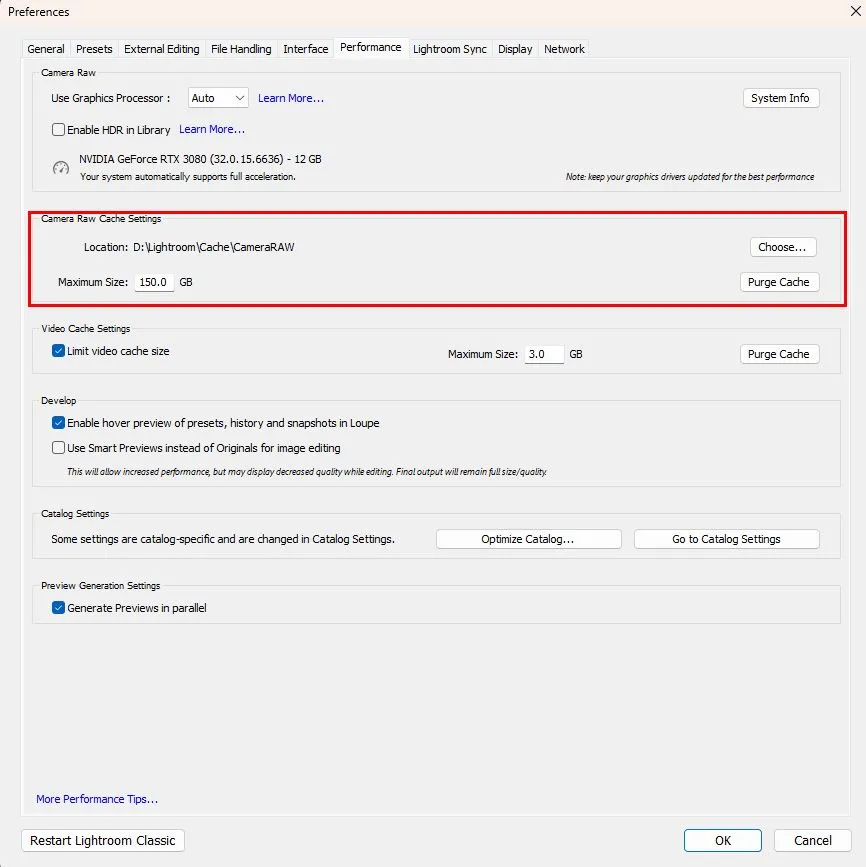 Cài đặt Adobe Lightroom Classic hiển thị tùy chọn tăng kích thước bộ nhớ đệm Camera RAW để cải thiện tốc độ xử lý ảnh
Cài đặt Adobe Lightroom Classic hiển thị tùy chọn tăng kích thước bộ nhớ đệm Camera RAW để cải thiện tốc độ xử lý ảnh
Nếu bạn có đủ không gian lưu trữ trên ổ đĩa nhanh, hãy tăng kích thước bộ nhớ đệm này lên đáng kể. Tôi đã tăng lên 150GB, nhưng bạn không cần phải quá mức như vậy. Bạn có thể bắt đầu với 10GB, 20GB, 50GB tùy theo lượng ảnh bạn thường xuyên xử lý. Càng nhiều không gian bộ đệm bạn cung cấp cho Lightroom, phần mềm sẽ hoạt động càng hiệu quả hơn.
III. Đảm Bảo Card Đồ Họa (GPU) Được Kích Hoạt Đầy Đủ
Card đồ họa (GPU) đóng vai trò quan trọng trong việc tăng tốc các tác vụ xử lý hình ảnh trong Lightroom Classic, đặc biệt là khi áp dụng các hiệu ứng phức tạp hoặc hiển thị ảnh. Mặc dù tôi tin rằng GPU của mình (RTX 3080 12GB) đã được sử dụng tối đa, nhưng khi kiểm tra sâu vào cài đặt của Lightroom, tôi phát hiện rằng nó đang được đặt ở chế độ “Custom” và gần như không được tận dụng.
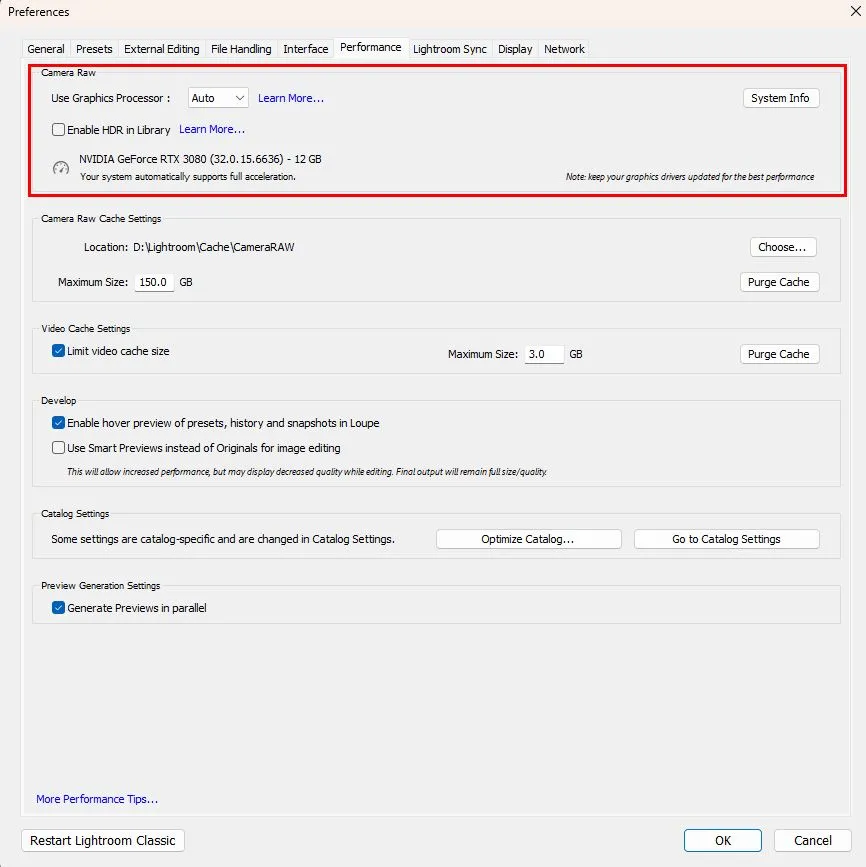 Giao diện cài đặt Adobe Lightroom Classic khuyến nghị chọn chế độ "Auto" cho GPU để tối ưu hiệu suất card đồ họa
Giao diện cài đặt Adobe Lightroom Classic khuyến nghị chọn chế độ "Auto" cho GPU để tối ưu hiệu suất card đồ họa
Việc chuyển cài đặt GPU từ “Custom” sang “Auto” đã khắc phục triệt để vấn đề này. Khi ở chế độ “Auto”, Lightroom sẽ tự động tối ưu hóa việc sử dụng GPU của bạn để đạt được hiệu suất tốt nhất. Luôn ưu tiên để Lightroom tự động quản lý cài đặt card đồ họa, vì phần mềm hiểu rõ nhất cách tận dụng sức mạnh của GPU.
IV. Nâng Cấp RAM Hệ Thống Nếu Các Giải Pháp Khác Không Hiệu Quả
Nếu bạn đã thử tất cả các giải pháp trên mà Lightroom Classic vẫn còn chậm chạp, thì đã đến lúc xem xét lại lượng RAM (bộ nhớ truy cập ngẫu nhiên) của hệ thống. Lightroom là một phần mềm “ngốn” RAM đáng kể, tương tự như các trình duyệt web phổ biến.
Chẳng hạn, thư viện ảnh hiện tại của tôi trên How-To Geek chỉ có khoảng 220 bức ảnh (từ a6500 hoặc a6000), một con số tương đối nhỏ. Tuy nhiên, Lightroom đã chiếm khoảng 7GB RAM chỉ để duyệt ảnh và thực hiện một số chỉnh sửa cơ bản. Điều này cho thấy nhu cầu về RAM của Lightroom là rất lớn.
Nếu máy tính của bạn chỉ có 8GB hoặc 16GB RAM, đây có thể là nguyên nhân chính gây ra tình trạng giật lag. Việc nâng cấp RAM lên 32GB hoặc 64GB sẽ không chỉ giúp Lightroom Classic hoạt động mượt mà hơn mà còn cải thiện đáng kể hiệu suất tổng thể của hệ thống, giúp bạn đa nhiệm tốt hơn và xử lý các tác vụ nặng dễ dàng hơn.
Kết Luận
Tình trạng Lightroom Classic chạy chậm có thể gây nản lòng, nhưng phần lớn các vấn đề này đều có thể khắc phục được bằng cách tối ưu hóa phần cứng và cài đặt phần mềm. Bắt đầu bằng việc đảm bảo bạn có ổ đĩa lưu trữ nhanh, tăng kích thước bộ nhớ đệm Camera RAW, và kiểm tra cài đặt card đồ họa. Nếu vẫn chưa đạt được hiệu quả mong muốn, việc nâng cấp RAM sẽ là bước cuối cùng và thường mang lại sự khác biệt rõ rệt.
Hãy áp dụng các mẹo này và trải nghiệm sự khác biệt về tốc độ trong quy trình làm việc chỉnh sửa ảnh của bạn. Bạn đã từng gặp phải tình trạng Lightroom chậm và khắc phục như thế nào? Hãy chia sẻ kinh nghiệm của bạn trong phần bình luận bên dưới!